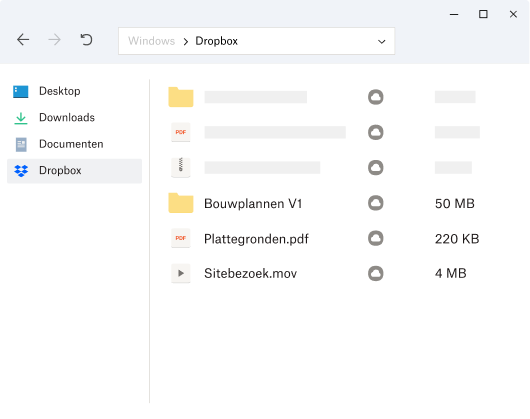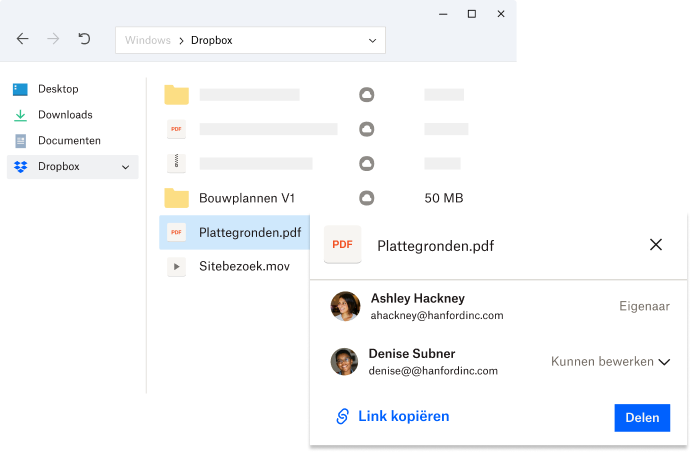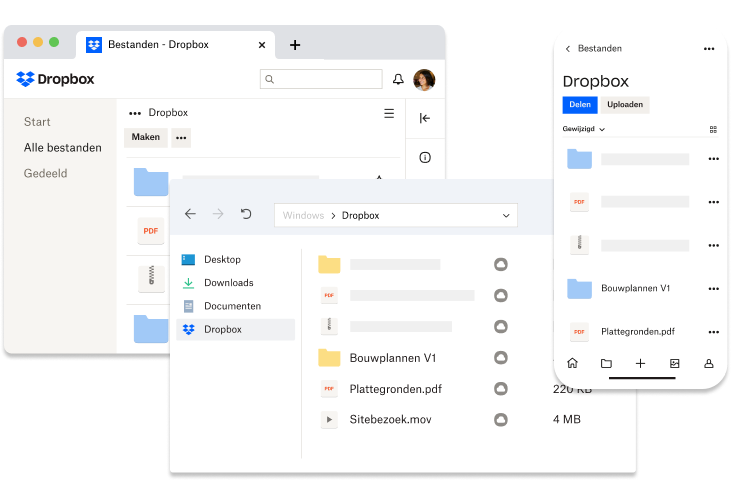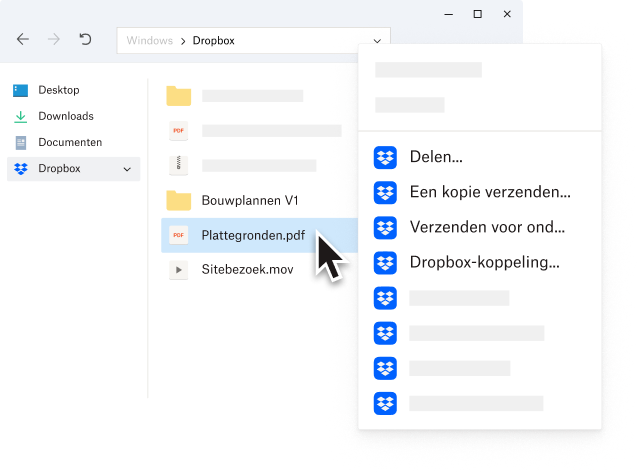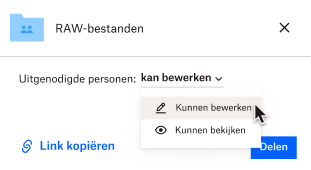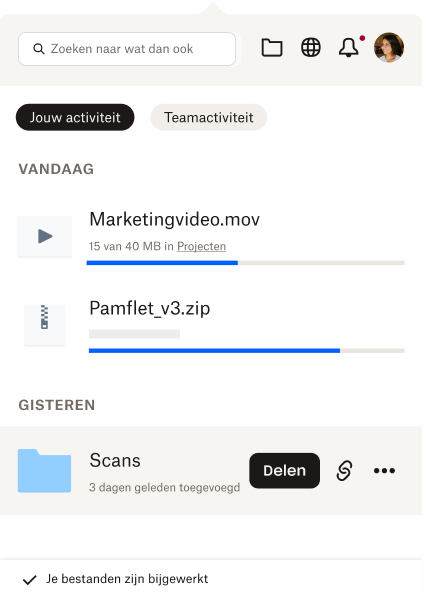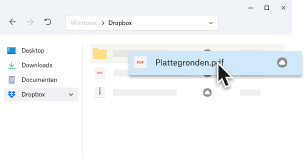Deel bestanden snel met wie dan ook
Deel een Dropbox-link, van foto's, video's, gecomprimeerde mappen, CAD-bestanden en meer, met iedereen, zelfs als ze geen Dropbox-account hebben.
Moet je grote bestanden delen? Wij kunnen je helpen. Dropbox is nog steeds de beste manier om grote bestanden te delen.